Зашто се ваш Мац споро празни из смећа (09.15.25)
<п> Ако је ваш Мац у изврсном стању, очекујете да ће одмах следити било које наредбе. Брзина доброг Мац-а је скоро увек тренутна. <п> Али када ваш Мац почне да успорава, смањење брзине је лако приметно. То може постати толико лоше да чак и када у канту за смеће баците само једну једноставну слику, а затим је испразните, извршење наредбе траје „заувек“. <п> Имајте на уму да повлачењем било које датотеке у смеће их заправо не брише. То је исто као да преместите датотеке у другу фасциклу, тако да повлачење било које датотеке у отпад обично не ствара проблеме. Да бисте у потпуности избрисали датотеке, морате десним тастером миша кликнути на икону Отпад на Доцку, а затим изабрати Емпти Трасх. Тада ваш систем почиње да чисти све датотеке које сте превукли у директоријум Отпад.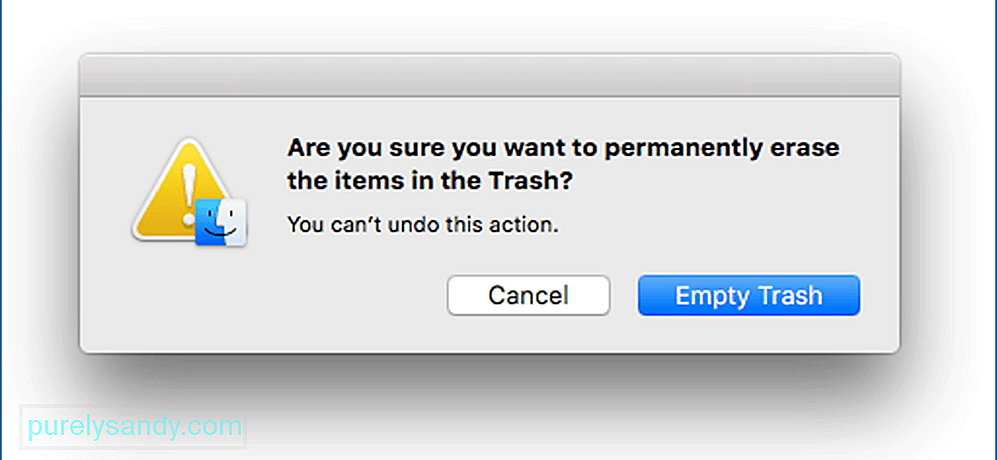 <п> Пражњење отпада обично траје само неколико секунди, у зависности од тога колико датотека требате избрисати. Али то не би требало да траје дуже од пет минута или сат времена, баш као што се жале други корисници Мац рачунара. Ако пражњење Отпада траје јако дуго или се заглави, негде мора да нешто није у реду. <п> Ако сте искусили споро покренути Мац, сигурно сте откуцали: „зашто је пражњење отпада споро на мом Мац “у вашој Сафари траци за претрагу. Збуњујући део је тај што ваш Мац наизглед добро функционише. Када податке испустите у икону отпада да бисте их испразнили, искачући оквир ће се појавити нормално, од вас ће се затражити да ли сте сигурни и добијете ли активну опцију да кликнете на „Настави“. Али када се испразни у канту за смеће, процес пражњења се чини заувек. Када испразните смеће на Мац-у, да ли га нема?<п> Када на Мац-у избришете отпад, нестаће све датотеке тамо. Приметићете да се простор који датотеке заузимају у отпаду заузима. Међутим, подаци на вашем физичком диску су и даље тамо и потенцијално би се могли опоравити када користите софтвер независних произвођача. Није избрисан, али је ОС Кс или мацОС означио за поновну употребу. После неког времена избрисани подаци на крају ће се преписати са новим подацима. <п> Када се датотека избрише, оперативни систем означава свој простор за складиштење као доступан за употребу. Ако је тај одређени простор потребан за чување нових података, старе датотеке, које су наводно избрисане, биће замењене. Али до овог тренутка би требало физички да постоји на вашем уређају за складиштење. Датотека је логично, али није физички избрисана. Како да трајно избришем отпад на свом Мацу?<п> Као што је раније поменуто, заправо не бришете датотеке када испразните Смеће. Документи једноставно нестају и нису под контролом мацОС-а. Простор за складиштење ће бити означен као да га заузимају избрисане датотеке, али избрисане датотеке остају физички на тврдом диску вашег Мац рачунара све док их нису преписале нове датотеке.
<п> Пражњење отпада обично траје само неколико секунди, у зависности од тога колико датотека требате избрисати. Али то не би требало да траје дуже од пет минута или сат времена, баш као што се жале други корисници Мац рачунара. Ако пражњење Отпада траје јако дуго или се заглави, негде мора да нешто није у реду. <п> Ако сте искусили споро покренути Мац, сигурно сте откуцали: „зашто је пражњење отпада споро на мом Мац “у вашој Сафари траци за претрагу. Збуњујући део је тај што ваш Мац наизглед добро функционише. Када податке испустите у икону отпада да бисте их испразнили, искачући оквир ће се појавити нормално, од вас ће се затражити да ли сте сигурни и добијете ли активну опцију да кликнете на „Настави“. Али када се испразни у канту за смеће, процес пражњења се чини заувек. Када испразните смеће на Мац-у, да ли га нема?<п> Када на Мац-у избришете отпад, нестаће све датотеке тамо. Приметићете да се простор који датотеке заузимају у отпаду заузима. Међутим, подаци на вашем физичком диску су и даље тамо и потенцијално би се могли опоравити када користите софтвер независних произвођача. Није избрисан, али је ОС Кс или мацОС означио за поновну употребу. После неког времена избрисани подаци на крају ће се преписати са новим подацима. <п> Када се датотека избрише, оперативни систем означава свој простор за складиштење као доступан за употребу. Ако је тај одређени простор потребан за чување нових података, старе датотеке, које су наводно избрисане, биће замењене. Али до овог тренутка би требало физички да постоји на вашем уређају за складиштење. Датотека је логично, али није физички избрисана. Како да трајно избришем отпад на свом Мацу?<п> Као што је раније поменуто, заправо не бришете датотеке када испразните Смеће. Документи једноставно нестају и нису под контролом мацОС-а. Простор за складиштење ће бити означен као да га заузимају избрисане датотеке, али избрисане датотеке остају физички на тврдом диску вашег Мац рачунара све док их нису преписале нове датотеке. 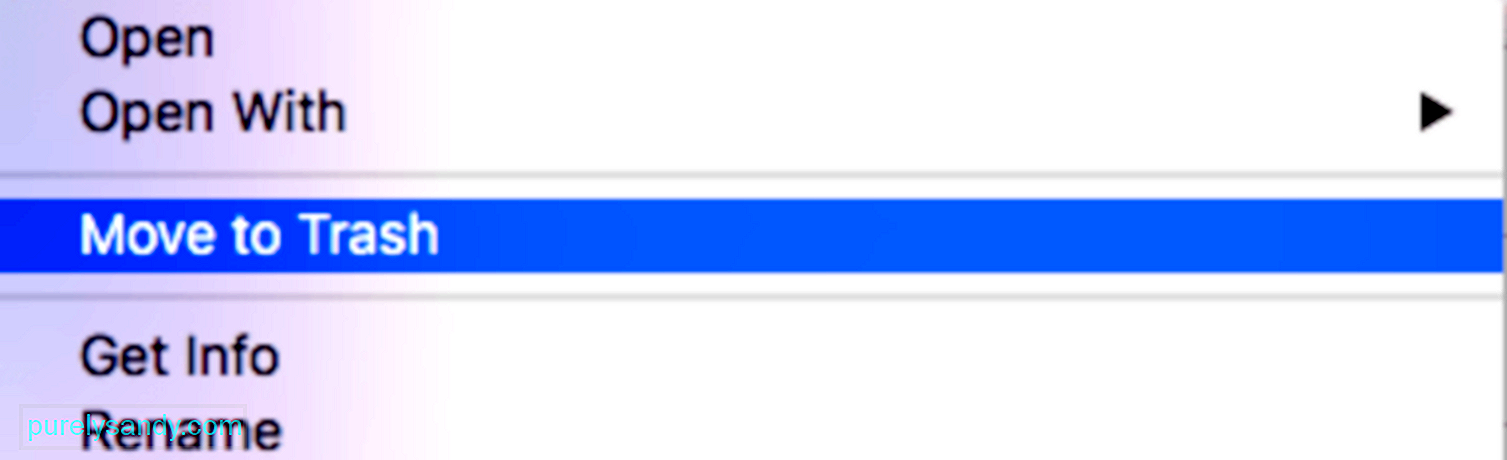 <п> Ако желите трајно да избришете податке са Мац-а, морате да обришете цео чврсти диск. Ово би осигурало да су сви трагови ваших података у потпуности избрисани и да их ниједан независни софтвер не може опоравити. Овај корак је важан ако некоме поклоните стари лаптоп или планирате да га продате. Не желите да други људи приступају вашим документима и подацима у било коју сврху која им је потребна. Такође штити ваше личне податке које би хакери или трговци могли користити за своје активности. Или ако желите да се ваши подаци одмах препишу, можете да искористите предност Сецуре Емпти Трасх. Шта је безбедно празно отпад? <п> Ако желите да избришете осетљиве податке и желите да знате да су подаци замењени одмах након пражњења смећа, можете извршити сигурно празно отпад. Ово ће одмах уписати избрисане податке на физички чврсти диск. Да бисте то урадили, једноставно притисните тастер Цомманд + десним тастером миша да бисте пребацили ову функцију. <п> Међутим, овај поступак брисања може трајати дуже од уобичајеног пражњења отпада. Понекад је потребно и сат времена више, у зависности од величине података који се бришу и преписују. Брзина писања на чврсти диск такође утиче на то колико ће дуго трајати овај процес. То је зато што према Аппле-у, наредба преписује податке јер се бришу помоћу брисања једним пролазом, тако да је мало вероватно да ће се подаци повратити. <п> Ако се чини да пражњење отпада траје предуго или ако желите да поставите Сецуре Емпти Трасх као подразумевано понашање Мац-а, идите на <стронг> Финдер & гт; Поставке & гт; Напредна картица и означите или уклоните ознаку из поља Испразни отпад сигурно. Зашто се отпад споро испразни? <п> Постоји неколико различитих разлога због којих је ваш покушај пражњења смећа на рачунару можда преспор или чак неуспешан. Једна ствар коју морате узети у обзир је да ли се ставка коју сте превукли у отпад још увек користи. Ако је ставка и даље отворена или је покренута, нећете је моћи избрисати без обзира на то што радите. Обавезно затворите све своје апликације пре него што испразните Отпад само да бисте били сигурни. Али понекад се чини да су документи у употреби, иако нема покренутих апликација. То значи да је датотека коју желите да избришете оштећена. <п> Још један разлог зашто ваш Мац споро испразни отпад је када је ставка закључана. Када немате потребне дозволе, нећете моћи да избришете датотеке чак и ако су у отпаду. Прво морате да откључате датотеку пре него што их избришете. Такође је могуће да један од докумената који желите да избришете садржи посебан знак због којег ваш мацОС или ОС Кс мисли да је датотека превише важна за брисање, као што су системске датотеке. <п> Поред ових разлога , малвер је такође уобичајени кривац за споро пражњење смећа. Без обзира на разлог, Мац који споро испразни Смеће може бити изузетно досадан. Па, шта онда радите? Како поступати са Мац-овим отпадом који се споро празни <п> Можете започети провером да ли је ваш ОС ажуран и да ли су сви најновији софтвер или управљачки програми исправно инсталирани на ваш Мац. Течност вашег Мац рачунара одређује инсталирани управљачки програм, њихова функционалност, као и њихова компатибилност са вашим системом. <п> Ако су све ово добре, морате да проверите да ли је закључан један од докумената који желите да избришете. Потражите било коју датотеку са иконом браве на сличици. Ако га пронађете, превуците датотеку из отпада на радну површину. Цонтрол + кликните датотеку и одаберите <стронг> Добијте информације , а затим опозовите избор опције <стронг> Закључано .
<п> Ако желите трајно да избришете податке са Мац-а, морате да обришете цео чврсти диск. Ово би осигурало да су сви трагови ваших података у потпуности избрисани и да их ниједан независни софтвер не може опоравити. Овај корак је важан ако некоме поклоните стари лаптоп или планирате да га продате. Не желите да други људи приступају вашим документима и подацима у било коју сврху која им је потребна. Такође штити ваше личне податке које би хакери или трговци могли користити за своје активности. Или ако желите да се ваши подаци одмах препишу, можете да искористите предност Сецуре Емпти Трасх. Шта је безбедно празно отпад? <п> Ако желите да избришете осетљиве податке и желите да знате да су подаци замењени одмах након пражњења смећа, можете извршити сигурно празно отпад. Ово ће одмах уписати избрисане податке на физички чврсти диск. Да бисте то урадили, једноставно притисните тастер Цомманд + десним тастером миша да бисте пребацили ову функцију. <п> Међутим, овај поступак брисања може трајати дуже од уобичајеног пражњења отпада. Понекад је потребно и сат времена више, у зависности од величине података који се бришу и преписују. Брзина писања на чврсти диск такође утиче на то колико ће дуго трајати овај процес. То је зато што према Аппле-у, наредба преписује податке јер се бришу помоћу брисања једним пролазом, тако да је мало вероватно да ће се подаци повратити. <п> Ако се чини да пражњење отпада траје предуго или ако желите да поставите Сецуре Емпти Трасх као подразумевано понашање Мац-а, идите на <стронг> Финдер & гт; Поставке & гт; Напредна картица и означите или уклоните ознаку из поља Испразни отпад сигурно. Зашто се отпад споро испразни? <п> Постоји неколико различитих разлога због којих је ваш покушај пражњења смећа на рачунару можда преспор или чак неуспешан. Једна ствар коју морате узети у обзир је да ли се ставка коју сте превукли у отпад још увек користи. Ако је ставка и даље отворена или је покренута, нећете је моћи избрисати без обзира на то што радите. Обавезно затворите све своје апликације пре него што испразните Отпад само да бисте били сигурни. Али понекад се чини да су документи у употреби, иако нема покренутих апликација. То значи да је датотека коју желите да избришете оштећена. <п> Још један разлог зашто ваш Мац споро испразни отпад је када је ставка закључана. Када немате потребне дозволе, нећете моћи да избришете датотеке чак и ако су у отпаду. Прво морате да откључате датотеку пре него што их избришете. Такође је могуће да један од докумената који желите да избришете садржи посебан знак због којег ваш мацОС или ОС Кс мисли да је датотека превише важна за брисање, као што су системске датотеке. <п> Поред ових разлога , малвер је такође уобичајени кривац за споро пражњење смећа. Без обзира на разлог, Мац који споро испразни Смеће може бити изузетно досадан. Па, шта онда радите? Како поступати са Мац-овим отпадом који се споро празни <п> Можете започети провером да ли је ваш ОС ажуран и да ли су сви најновији софтвер или управљачки програми исправно инсталирани на ваш Мац. Течност вашег Мац рачунара одређује инсталирани управљачки програм, њихова функционалност, као и њихова компатибилност са вашим системом. <п> Ако су све ово добре, морате да проверите да ли је закључан један од докумената који желите да избришете. Потражите било коју датотеку са иконом браве на сличици. Ако га пронађете, превуците датотеку из отпада на радну површину. Цонтрол + кликните датотеку и одаберите <стронг> Добијте информације , а затим опозовите избор опције <стронг> Закључано . 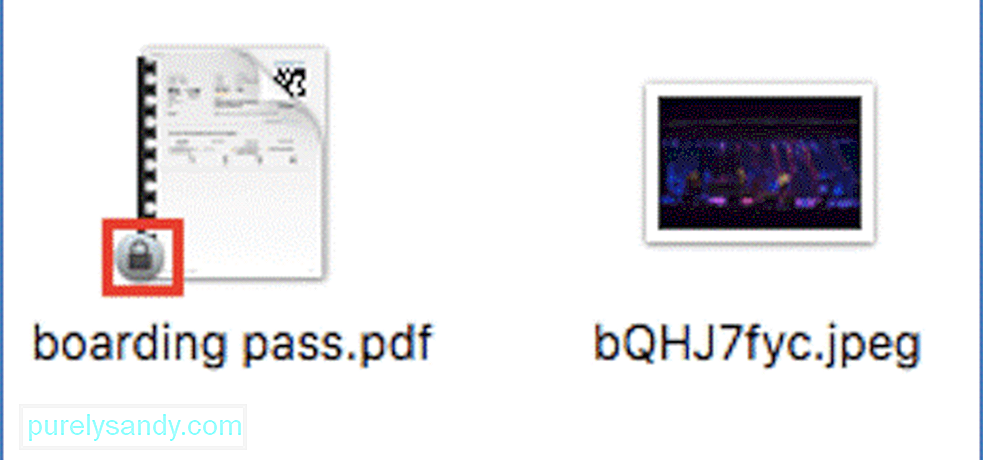 <п> Ако бришете неколико ГБ података из Отпада, можда ћете желети да их избришете по групама. Ово би такође помогло у сужавању било које датотеке која узрокује проблем. Кликните датотеку, затим је превуците назад у фасциклу споља, а затим избришите преостале документе. Можда ће бити потребно да обришете неколико група, у зависности од тога колико података садржи мапа Смеће. <п> Покретање скенирања рачунара такође помаже. Ако је проблем узрокован малвером, брисање заражених докумената помоћу апликације за заштиту од малвера требало би да брзо реши проблем. Поново покрените Мац да бисте применили све ове промене и освежили систем. Након поновног покретања, проверите да ли сада можете без проблема испразнити смеће свог Мац-а. <п> Ако горњи основни кораци за поправак Мац-а не успеју, пређите на следећа решења: Поправка # 1 : Измените поставке отпада.<п> Ако користите старију верзију мацОС-а или ОС Кс-а, морате да проверите да ли је омогућена опција Испразни отпад сигурно. Ову функцију можете пронаћи у програму Финдер. Ово је уграђена функција која преписује податке који су сачувани тако да се не могу опоравити након пражњења отпада. Ова опција осигурава сигурност избрисаних података, али успорава процес брисања. Дакле, уколико не бришете изузетно осетљиве податке, можда бисте желели да онемогућите ову функцију да бисте процес пражњења отпада учинили много бржим.
<п> Ако бришете неколико ГБ података из Отпада, можда ћете желети да их избришете по групама. Ово би такође помогло у сужавању било које датотеке која узрокује проблем. Кликните датотеку, затим је превуците назад у фасциклу споља, а затим избришите преостале документе. Можда ће бити потребно да обришете неколико група, у зависности од тога колико података садржи мапа Смеће. <п> Покретање скенирања рачунара такође помаже. Ако је проблем узрокован малвером, брисање заражених докумената помоћу апликације за заштиту од малвера требало би да брзо реши проблем. Поново покрените Мац да бисте применили све ове промене и освежили систем. Након поновног покретања, проверите да ли сада можете без проблема испразнити смеће свог Мац-а. <п> Ако горњи основни кораци за поправак Мац-а не успеју, пређите на следећа решења: Поправка # 1 : Измените поставке отпада.<п> Ако користите старију верзију мацОС-а или ОС Кс-а, морате да проверите да ли је омогућена опција Испразни отпад сигурно. Ову функцију можете пронаћи у програму Финдер. Ово је уграђена функција која преписује податке који су сачувани тако да се не могу опоравити након пражњења отпада. Ова опција осигурава сигурност избрисаних података, али успорава процес брисања. Дакле, уколико не бришете изузетно осетљиве податке, можда бисте желели да онемогућите ову функцију да бисте процес пражњења отпада учинили много бржим. 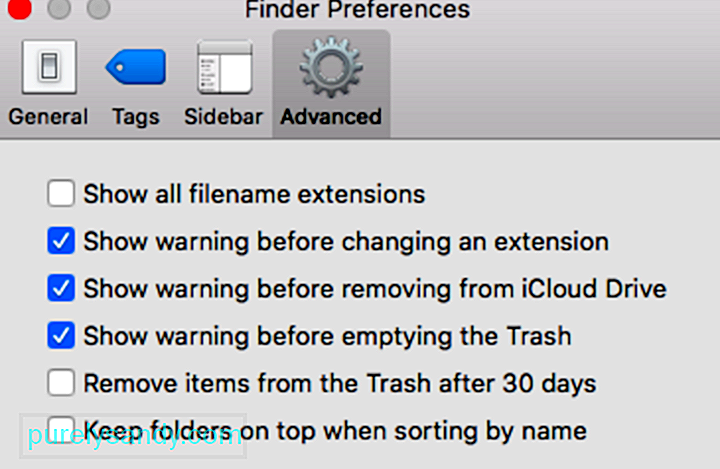 <п> Да бисте онемогућили ову функцију, следите доле наведене кораке: <ли> Покрените <стронг> Поставке претраживача. <ли> Отворите <стронг> Напредне поставке и потражите опцију <стронг> Испразни смеће сигурно. <ли> Погледајте да ли ћете или не опција је означена. Ако је означено, уклоните га. <ли> Преместите податке још једном на икону <стронг> Отпад и затражите да испразните канту. <п> Ово брзо решење требало би да функционише добро и реши ваш проблем ако сте покушавали да на силу испразните смеће на Мац-у. Сигурно пражњење вашег Мац-а може бити нешто о чему ће професионалац знати више. Оставите опцију неозначеном и могли бисте лако испразнити смеће без додатних захтева. <п> Ако ову опцију нисте пронашли на Мац-у јер имате новију верзију мацОС-а, пређите на друга решења у наставку. Поправка бр. 2: Користите апликацију Мац Цлеанер да испразните смеће. <п> Након што извршите горенаведене кораке, очекујете да ће се ваши проблеми решити и да ће се Мац вратити на брзину. Обично је тако лако научити како брзо испразнити смеће на Мац-у. Али ако се проблем и даље буде јављао, можете испробати следеће решење. <п> Јесте ли знали да преузимањем и инсталирањем једне апликације можете да избегнете све проблеме који настају због застарелих управљачких програма и некомпатибилног софтвера? Апликација МацРепаир је ваше решење на једном месту за све проблеме који муче ваш Мац, а ово преузимање је сертификовано за мацОС. Да бисте преузели и започели: <ли> Посетите Оутбите.цом да бисте преузели алатку за поправак Маца. <ли> Следите упутства за инсталирање, а затим покрените апликацију након инсталирања. < ли> Пустите га да ради, МацРепаир ће скенирати цео ваш рачунар на остатке кеша, нежељене датотеке и проблеме са перформансама. <ли> Процените листу откривених проблема и кликните на „Реши све“ да би апликација брзо поправила Мац. <п> Ово је најбољи алат за решавање свих уобичајених проблема са перформансама мацОС-а и других Мац кодова грешака попут професионалаца. Ако сте везани за време или желите да избегнете непотребне грешке, можете да преузмете и инсталирате ову алатку да бисте се бринули о свом Мацу, а да од вас не буде потребно компликовано доношење одлука. Поправка # 3: Испразните отпад преко терминала. <п> Ако вам је угодно да користите наредбе, пражњење отпада преко терминала требало би да вам буде лако. Али пре него што покушате да користите Терминал, прво избришите датотеку помоћу ових пречица: <ул> <ли> Кликните десним тастером миша на ставку или ставке које желите да избришете, а затим одаберите Избриши одмах. <ли > Држите притиснут тастер Оптион током пражњења отпада. <п> Ако горње пречице не дају трик, трик би требало да користи Терминал за брисање датотеке. <п> < стронг> Напомена : Наредба рм рф једна је од најопаснијих наредбених линија јер је дизајнирана да присилно брише све у основном директоријуму. Ако вам није угодно користити команде, прескочите овај део. <п> Али ако се слажете са коришћењем терминала за брисање докумената, једноставно следите упутства у наставку: <ли> Покрени <стронг > Терминал тако што ћете га потражити путем <стронг> Спотлигхт . Можете га пронаћи и под <стронг> Финдер & гт; Иди & гт; Услужни програми & гт; Терминал. <ли> Укуцајте следећу команду: судо рм -Р <ли> Додајте размак после Р, али још увек не притисните Ентер. <ли> Отворите <стронг> Смеће директоријума и притисните <стронг> Цомманд + А да бисте изабрали све ставке. <ли> Превуците све датотеке у прозор терминала.
<п> Да бисте онемогућили ову функцију, следите доле наведене кораке: <ли> Покрените <стронг> Поставке претраживача. <ли> Отворите <стронг> Напредне поставке и потражите опцију <стронг> Испразни смеће сигурно. <ли> Погледајте да ли ћете или не опција је означена. Ако је означено, уклоните га. <ли> Преместите податке још једном на икону <стронг> Отпад и затражите да испразните канту. <п> Ово брзо решење требало би да функционише добро и реши ваш проблем ако сте покушавали да на силу испразните смеће на Мац-у. Сигурно пражњење вашег Мац-а може бити нешто о чему ће професионалац знати више. Оставите опцију неозначеном и могли бисте лако испразнити смеће без додатних захтева. <п> Ако ову опцију нисте пронашли на Мац-у јер имате новију верзију мацОС-а, пређите на друга решења у наставку. Поправка бр. 2: Користите апликацију Мац Цлеанер да испразните смеће. <п> Након што извршите горенаведене кораке, очекујете да ће се ваши проблеми решити и да ће се Мац вратити на брзину. Обично је тако лако научити како брзо испразнити смеће на Мац-у. Али ако се проблем и даље буде јављао, можете испробати следеће решење. <п> Јесте ли знали да преузимањем и инсталирањем једне апликације можете да избегнете све проблеме који настају због застарелих управљачких програма и некомпатибилног софтвера? Апликација МацРепаир је ваше решење на једном месту за све проблеме који муче ваш Мац, а ово преузимање је сертификовано за мацОС. Да бисте преузели и започели: <ли> Посетите Оутбите.цом да бисте преузели алатку за поправак Маца. <ли> Следите упутства за инсталирање, а затим покрените апликацију након инсталирања. < ли> Пустите га да ради, МацРепаир ће скенирати цео ваш рачунар на остатке кеша, нежељене датотеке и проблеме са перформансама. <ли> Процените листу откривених проблема и кликните на „Реши све“ да би апликација брзо поправила Мац. <п> Ово је најбољи алат за решавање свих уобичајених проблема са перформансама мацОС-а и других Мац кодова грешака попут професионалаца. Ако сте везани за време или желите да избегнете непотребне грешке, можете да преузмете и инсталирате ову алатку да бисте се бринули о свом Мацу, а да од вас не буде потребно компликовано доношење одлука. Поправка # 3: Испразните отпад преко терминала. <п> Ако вам је угодно да користите наредбе, пражњење отпада преко терминала требало би да вам буде лако. Али пре него што покушате да користите Терминал, прво избришите датотеку помоћу ових пречица: <ул> <ли> Кликните десним тастером миша на ставку или ставке које желите да избришете, а затим одаберите Избриши одмах. <ли > Држите притиснут тастер Оптион током пражњења отпада. <п> Ако горње пречице не дају трик, трик би требало да користи Терминал за брисање датотеке. <п> < стронг> Напомена : Наредба рм рф једна је од најопаснијих наредбених линија јер је дизајнирана да присилно брише све у основном директоријуму. Ако вам није угодно користити команде, прескочите овај део. <п> Али ако се слажете са коришћењем терминала за брисање докумената, једноставно следите упутства у наставку: <ли> Покрени <стронг > Терминал тако што ћете га потражити путем <стронг> Спотлигхт . Можете га пронаћи и под <стронг> Финдер & гт; Иди & гт; Услужни програми & гт; Терминал. <ли> Укуцајте следећу команду: судо рм -Р <ли> Додајте размак после Р, али још увек не притисните Ентер. <ли> Отворите <стронг> Смеће директоријума и притисните <стронг> Цомманд + А да бисте изабрали све ставке. <ли> Превуците све датотеке у прозор терминала. 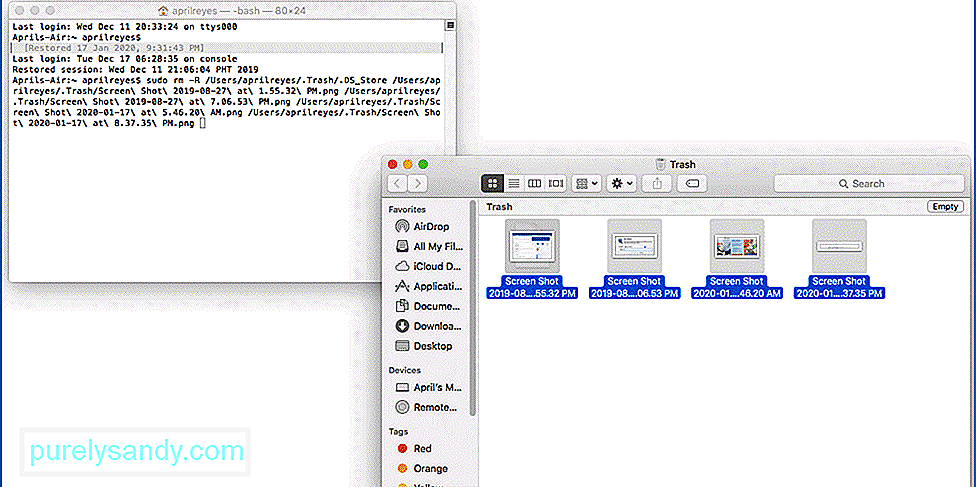 <ли> Притисните <стронг> Ентер , а затим унесите администраторску лозинку. Можда нећете видети знакове који се уписују, али не морате да бринете. <ли> Притисните још једном тастер Ентер да бисте послали лозинку и започели поступак брисања. <п> Сачекајте да се поступак заврши бити довршени, у зависности од тога колико датотека треба да избришете. Када завршите, ваше Отпад би сада требало да буде сјајно чисто. Како могу убрзати пражњење отпада на Мац-у? <п> Ако је ваше Отпад преспор за пражњење, ево неколико ствари које можете учинити да тај процес постане мало брже: Уверите се да нема отворених докумената.<п>
<ли> Притисните <стронг> Ентер , а затим унесите администраторску лозинку. Можда нећете видети знакове који се уписују, али не морате да бринете. <ли> Притисните још једном тастер Ентер да бисте послали лозинку и започели поступак брисања. <п> Сачекајте да се поступак заврши бити довршени, у зависности од тога колико датотека треба да избришете. Када завршите, ваше Отпад би сада требало да буде сјајно чисто. Како могу убрзати пражњење отпада на Мац-у? <п> Ако је ваше Отпад преспор за пражњење, ево неколико ствари које можете учинити да тај процес постане мало брже: Уверите се да нема отворених докумената.<п> 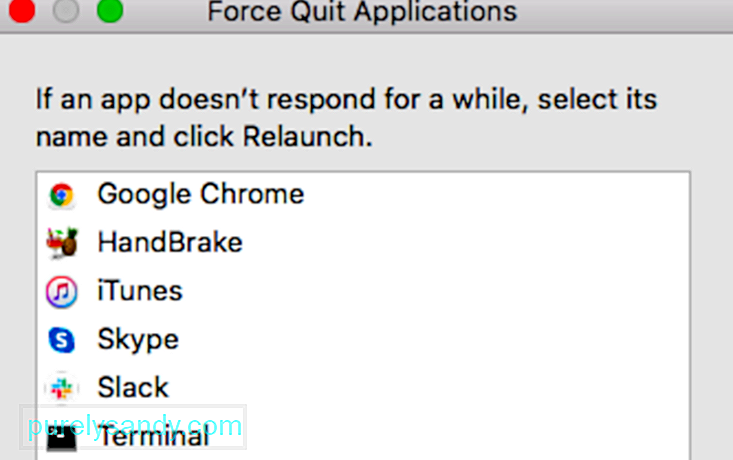 Када су документи или апликације отворени, највероватније ћете наићи на проблеме приликом њиховог брисања. Дакле, затворите све апликације тако што ћете отићи у мени Присилно напуштање и затворите све. Откључајте документе. <п> Немојте имати обичај да закључавате документе, посебно ако једини користите рачунар. Закључавање се препоручује само када рачунар делите са другим људима. Закључани документи не могу се избрисати ако се претходно не откључају. Да бисте избегли гњаважу, нека ваши подаци буду увек доступни. Рестартујте Мац пре него што испразните смеће. <п>
Када су документи или апликације отворени, највероватније ћете наићи на проблеме приликом њиховог брисања. Дакле, затворите све апликације тако што ћете отићи у мени Присилно напуштање и затворите све. Откључајте документе. <п> Немојте имати обичај да закључавате документе, посебно ако једини користите рачунар. Закључавање се препоручује само када рачунар делите са другим људима. Закључани документи не могу се избрисати ако се претходно не откључају. Да бисте избегли гњаважу, нека ваши подаци буду увек доступни. Рестартујте Мац пре него што испразните смеће. <п> 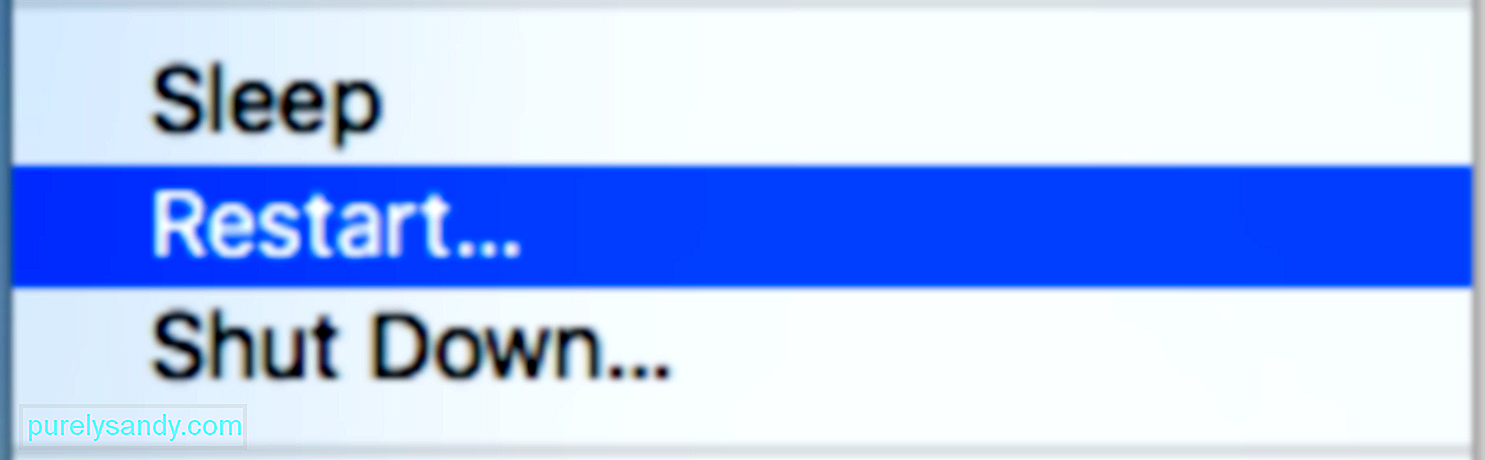 Нови почетак може учинити чуда, посебно ако планирате да очистите Мац. Ако ово није довољно, покрените се у безбедни режим за боље резултате. Сигурни режим вам омогућава брисање много брже и углађеније. Заобиђите Смеће и одмах избришите датотеку.<п> Ако сте сигурни да вам та датотека убудуће неће требати, кликните је и притисните <стронг> Оптион / Алт + Цомманд + Делете да бисте је одмах избрисали. Резиме < п> Пражњење смећа требало би да буде једноставан и брз процес. Али из неког разлога, неким Мац рачунарима је потребно заувек да избришу документе у том директоријуму. То може бити због велике количине података које треба избрисати, преактивне сигурносне функције или датотеке која се лоше понаша и која спречава да се поступак брисања настави. Ако имате проблема са пражњењем отпада, једноставно следите горњи водич да бисте их решили.
Нови почетак може учинити чуда, посебно ако планирате да очистите Мац. Ако ово није довољно, покрените се у безбедни режим за боље резултате. Сигурни режим вам омогућава брисање много брже и углађеније. Заобиђите Смеће и одмах избришите датотеку.<п> Ако сте сигурни да вам та датотека убудуће неће требати, кликните је и притисните <стронг> Оптион / Алт + Цомманд + Делете да бисте је одмах избрисали. Резиме < п> Пражњење смећа требало би да буде једноставан и брз процес. Али из неког разлога, неким Мац рачунарима је потребно заувек да избришу документе у том директоријуму. То може бити због велике количине података које треба избрисати, преактивне сигурносне функције или датотеке која се лоше понаша и која спречава да се поступак брисања настави. Ако имате проблема са пражњењем отпада, једноставно следите горњи водич да бисте их решили.
Иоутубе видео: Зашто се ваш Мац споро празни из смећа
09, 2025

